win7怎么设置无线网卡 win7操作系统下无线网卡设置方法
更新时间:2023-12-16 14:48:12作者:xtyang
在如今高速发展的信息时代,无线网络已经成为我们生活中必不可少的一部分,而在使用Windows 7操作系统的电脑上,如何设置无线网卡成为了一个常见的问题。无线网卡的设置是连接无线网络的关键步骤,只有正确设置才能享受到流畅的网络体验。在本文中我们将为大家介绍一些简单易懂的方法,帮助大家快速完成Windows 7下无线网卡的设置,让您轻松畅享无线网络的便利。
操作方法:
1.首先我们用鼠标点击“开始”菜单找到“控制面板”如图
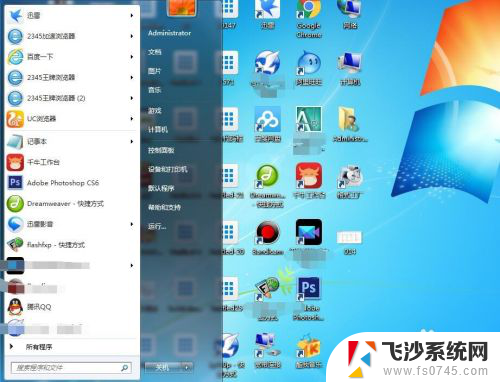
2.然后我们用鼠标点击“控制面板”,在弹出的菜单找到“网络和共享中心”如图
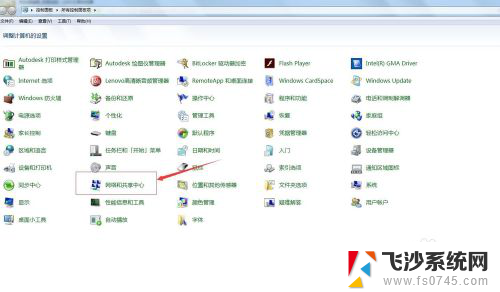
3.然后我们用鼠标点击“网络和共享中心”在弹出的菜单找到‘设置新的连接或网络’如图
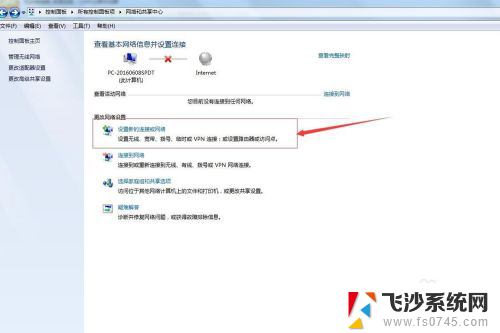
4.然后我们点击“设置新的连接或网络”在弹出的菜单我们找到“连接到Internet”然后我们点击下一步 如图
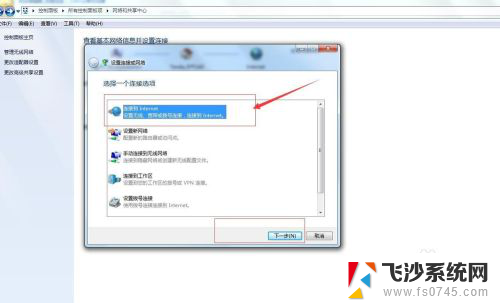
5.点击下一步弹出的菜单我们找到“否,创建新的连接(c)”然后我们点击下一步 如图
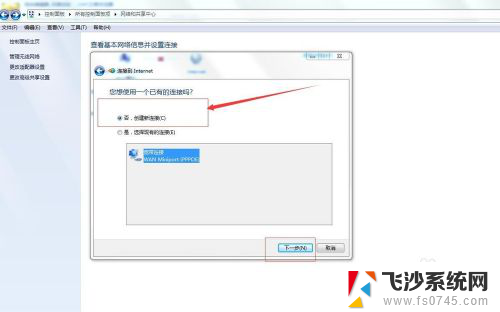
6.点击下一步弹出的菜单我们找到"无线“如图
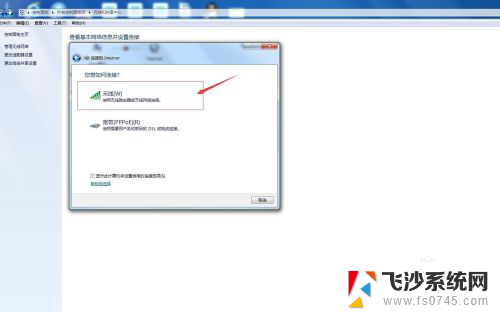
7.然后我们点击“无线”弹出的菜单我们找到无线网卡搜索到能够上网的网路我们点击连接就可以了 如图
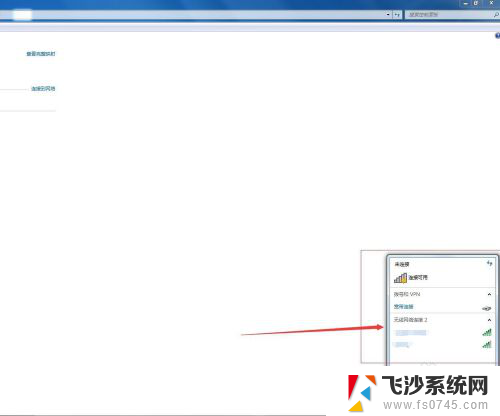
8.这样我们在下次上网时就可以直接连接无线网络了 如图

以上是关于如何设置Win7无线网卡的全部内容,如果您遇到相同的情况,您可以按照小编的方法来解决问题。
win7怎么设置无线网卡 win7操作系统下无线网卡设置方法相关教程
-
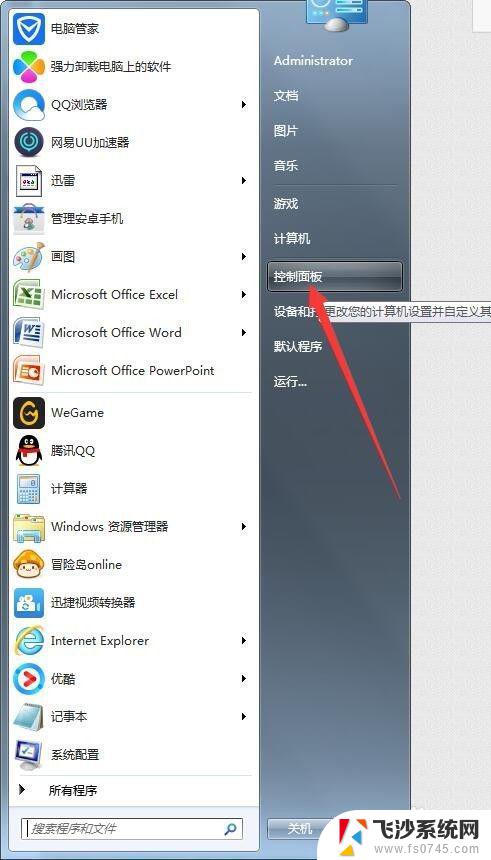 win7开wifi共享 win7系统无线网络共享设置步骤
win7开wifi共享 win7系统无线网络共享设置步骤2023-09-13
-
 win7添加无线网络连接 win7系统如何添加无线网络连接
win7添加无线网络连接 win7系统如何添加无线网络连接2023-09-12
-
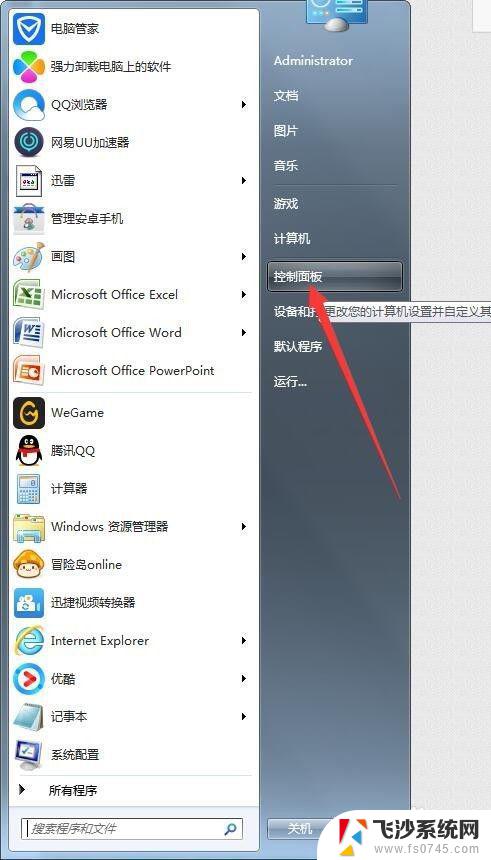 windows7网络共享 win7系统无线网络共享设置指南
windows7网络共享 win7系统无线网络共享设置指南2023-09-10
-
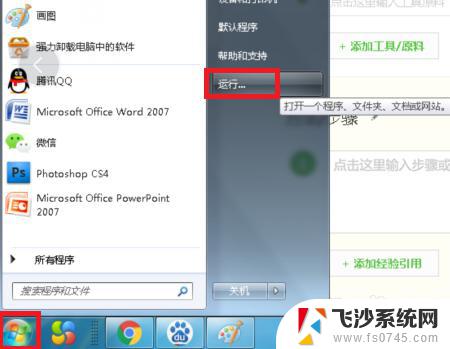 怎么重置win7网络设置 Win7系统网络设置还原方法
怎么重置win7网络设置 Win7系统网络设置还原方法2023-09-13
- win7已关闭无线功能开启但无法连接网络 win7系统无线功能无法开启怎么解决
- win7连接wifi找不到无线网络 win7无线网络连接消失
- windows7无线网卡插上没反应 电脑插上无线网卡无法连接网络
- windows 7笔记本电脑怎么连接无线网 Win7怎么设置WiFi连接
- win7笔记本搜索不到无线网络 Win7笔记本电脑无法连接无线网络怎么办
- win7笔记本没有wifi连接功能 win7无线网络连接无法连接
- win7如何断网 win7怎么手动断网
- vmware win7共享文件夹在哪 VMware虚拟机Win7设置共享文件夹权限
- winds7开机密码忘记了怎么办 win7系统忘记密码无法登录怎么办
- win7耳机插在电脑上还是外放 win7耳机插上外放有声音怎么办
- 电脑window7怎么连接wifi Win7怎么连接WiFi网络
- 电脑连不上网有个黄色感叹号 Win7连不上网出现黄色感叹号怎么处理
win7系统教程推荐
- 1 win7电脑之间怎么共享文件 WIN7共享文件给其他电脑步骤
- 2 w7图标大小怎么设置在哪里 win7如何调整桌面图标大小
- 3 win7扩展屏不显示任务栏 win7双显示器如何显示相同任务栏
- 4 win7自带键盘怎么打开 win7内置键盘如何打开
- 5 win8快速换成win7系统 联想电脑win8换win7图文教程
- 6 win7笔记本没有wifi连接功能 win7无线网络连接无法连接
- 7 windows图标字体颜色 Win7/8桌面图标字体颜色改变技巧
- 8 win7代码0×0000050 win7系统蓝屏代码0x00000050解决步骤
- 9 windows 如何切换windows 系统版本 电脑怎么切换到win7系统
- 10 怎么激活windows 7系统 win7激活后出现黑屏怎么处理